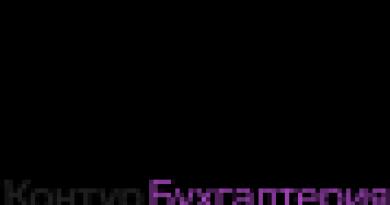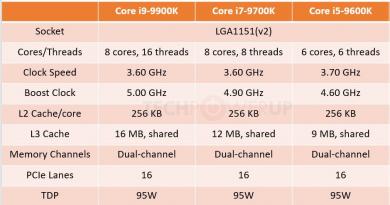Программы для изменения голоса. Программы и плагины для работы с голосом Программа для сведения голоса
Редактирование голоса , тюнинг интонирования — это то, что позволило в начале 2000х вылезти на сцену сотням не умеющих петь исполнителей. Цифровые технологии и Фурье-преобразования позволяют разложить одноголосную мелодию в набор нот . И конечно же, смотреть и изменять высоту этих нот. Причем, речь не только о вокале, но и о любом другом инструменте. Лишь бы одновременно звучала только одна нота. Все духовые и струнные тоже отлично тюнятся! Сказочные возможности для любого музыканта, не правда ли?:)
Когда после перестройки нашу эстраду захлестнула волна фонограмм, у продюсеров еще все-таки оставалась головная боль — из артиста хотя бы один раз нужно было выжать хорошее исполнение, записать его в студии. А если артист мажет мимо нот или плохо соображает — одну песню можно записывать более двух дней! При этом и артист устает, психует, не понимает, что еще от него хотят. И звукорежиссер не рад такой работе. Получается достаточно дорогое производство фонограммы…
Но дальнейшее развитие компьютеров полностью решило часть проблемы. Теперь, если у артиста хорошая внешность и\или приятный тембр голоса — уметь петь ему совсем не обязательно. Достаточно кое-как напеть, без совсем уж сильных въездов в ноты, и дальше звукорежиссер все вычистит-выправит. Попадать в ноты не обязательно. Грубо говоря, запись будет звучать настолько хорошо, насколько хорошо от природы звучит тембр голоса певца. И выправка вокала в одной песне — максимум три часа работы.
Понятно, что платить за работу глупой симпатичной девочке, которая в ноты-то попасть не может, можно на порядок меньше, нежели певице с образованием, отучившейся 5-15 лет. А когда концерты можно проводить под фонограмму — вообще нет никакого смысла нанимать профессионалов. Это убыточно!
Радует, что последнее время интерес публики к живым выступлением повысился и все больше молодых отечественных артистов работает в живую. Впрочем, ладно. Это было небольшое лирическое отступление на тему сегодняшней статьи:) Сегодня я покажу, как редактировать голос , как вычистить из него все неправильные ноты .
Записываем голос под минусовку
В одном из прошлых уроков я показал, и . Создаем новый проект. Петь будем под минусовку песни Лабиринт Григория Лепса (). и выберите «Сохранить как …» .
Добавляем минусовку на «Дорожку 1» : File->Import->Load audio file , там выбираем скачанный файл. На «Дорожке 2» настраиваем запись с микрофона (). Включаем запись и поем какой-нибудь фрагмент. Я спел припев. Вот что получилось:
Готовим дорожку к тюнингу
 Вокал звучит задавленно. Нужно его скомпрессировать. Я расскажу об этом подробнее в следующих статьях. Сейчас Вы можете ничего не делать (или сделайте дорожку с минусовкой потише). Я же повесил на дорожку с вокалом компрессор Waves RVox
со значением Comp «-18db»
. Вот как изменилось звучание голоса:
Вокал звучит задавленно. Нужно его скомпрессировать. Я расскажу об этом подробнее в следующих статьях. Сейчас Вы можете ничего не делать (или сделайте дорожку с минусовкой потише). Я же повесил на дорожку с вокалом компрессор Waves RVox
со значением Comp «-18db»
. Вот как изменилось звучание голоса:
Аудиозапись: Adobe Flash Player (версия 9 или выше) требуется для воспроизведения этой аудиозаписи. Скачать последнюю версию . К тому же, в Вашем браузере должен быть включен JavaScript.
Да… До звания ‘певец’ мне очень далеко:) Не очень благозвучно, грязненько, а в одном месте спета вообще не та нота! Но ничего страшного, сейчас все исправим и зазвучит чище;)
Для начала, разрежем вокал по фразам . Так будет в дальнейшем проще монтировать — заменять или двигать фрагменты. При нарезке уже затюненных фрагментов иногда возникают глюки программы.
Чтобы нарезать:
- Выберите нужный объект (щелкаем левой кнопкой мыши).
- Переместите указатель воспроизведения (вертикальная линия на весь экран) на место разреза (щелкните левой кнопкой мыши на горизонтальной метрической шкале над рабочей областью; см. цифру 48 на моей картинке — это и есть метрическая шкала).
- Нажмите на клавиатуре клавишу «T» (или в меню Edit->Split->Split objects ).

Если у Вас слишком мелкий масштаб рабочей области, скорректируйте ее с помощью кнопок ‘+’ и ‘-‘ справа внизу.

Я начну исправлять с самой грубой ошибки — в пятом фрагменте я спел вообще не ту ноту. Нажимаем правой кнопкой на пятый фрагмент, в появившемся меню выбираем «Object editor» . В нем — слева «Time Pitch «, а там нажимаем кнопку «Elastic Audio» .

Elastic audio. Как пользоваться тюном?
Итак, мы зашли в модуль для тюнинга звука Samplitude . У него есть два режима работы — Relative и Direct . Первый позволяет без анализа содержимого звуковой дорожки влиять на высоту звука — поднять или опустить относительно первоначального состояния. В этом режиме удобно работать, если нужна грубая корректировка «на слух», либо если второй режим плохо распознает ноту.
Нам интересен второй режим — Direct . Он позволяет проанализировать звуковой фрагмент, отображает график изменения нот во времени. Когда мы заходим сюда впервые — анализ еще не проведен и звуковой фрагмент выглядит монолитно.

На панели слева внизу нажимаем кнопку Detection . Elastic Audio проанализирует фрагмент и картинка изменится.

Обратите внимание на ноту в начале 52 такта. Что-то среднее между ми-бемоль и ми. Но в песне на этом месте нота фа. Перетащим эту ноту мышкой повыше.

Прослушаем фрагмент (мышкой нажимаем на метрическую панель сверху в нужном месте, затем нажимаем ‘Пробел’ для воспроизведения). То-то, теперь звучит хорошо! Будто так и спел:)
Ну, если придираться, то немного слышно ненатуральность голоса по сравнению с соседними нотами. Когда изменяешь высоту ноты более, чем на пол тона — это ощутимо. А если более чем на полтора тона — может зазвучать криминально. Но в данном случае будет незаметно. Особенно, если наложить реверберацию.
Настройка тюнера Algorithm
 Важной настройкой для каждого аудио фрагмента является Algorithm
. До манипуляций это поле содержит Standart
. После манипуляций автоматически включается Resample
. Есть и другие значения, например — Monophonic voice
и Smooth
. Чем они отличаются?
Важной настройкой для каждого аудио фрагмента является Algorithm
. До манипуляций это поле содержит Standart
. После манипуляций автоматически включается Resample
. Есть и другие значения, например — Monophonic voice
и Smooth
. Чем они отличаются?
Математическим алгоритмом — за счет чего будет меняться высота звука. В случае Resample будет изменяться скорость. Самый натурально-звучащий режим. Если мы понизили ноту — она будет звучать дольше. Повысили — короче. Как на пленочном магнитофоне — в ускоренном режиме голоса звучат выше. Это единственный режим, когда звуковой сигнал не достраивается компьютером. Обратите внимание, что если сильно изменить первую ноту в длинном фрагменте — все остальные ноты уедут по времени вперед или назад! Отчасти из-за этого нужно нарезать звуковую дорожку до Elastic Audio.
Используйте Resample , если нужно исправить всего одну ноту, а ее длительность не критична. Предварительно вырежьте эту ноту (до Elastic Audio), чтобы другие не съехали по времени.
Остальные алгоритмы оставляют длительность звука неизменной. Если Вы подняли ноту, то чтобы не произошло укорачивания звука, программа достроит недостающую длину на основе оригинального фрагмента. Другими словами, синтезирует ее. Аналогично и с опусканием ноты — тогда на основе оригинального удлинненого сигнала будет рассчитан усредненный с длительностью, как у оригинала.
Я обычно использую Monophonic Voice . При некоторых правках возникают щелчки — тогда я пробую другие алгоритмы. Или более мелко нарезаю сигнал перед Elastic Audio. Сейчас выберем именно Monophonic Voice .
Справа снизу нажимаем OK и закрываем Object Editor . Так мы исправили одну ноту. Конечно, в целом запись не стала звучать чище — остальные ноты-то такие же лажовые, как и были. Поэтому аналогичным образом просматриваем все фрагменты и вносим исправления.
Нюансы тюнинга вокала
Автоматическая подстройка ноты
 В Elastic Audio выделите нужные фрагменты и нажмите кнопку Tone: Tune
слева-снизу. Программа автоматически подвинет ноту по высоте к ближайшему полутону. Когда нота исполнена с какой-либо вибрацией, на глаз определить высоту звука сложно (из-за неравномерной амплитуды). Есть два пути — либо руководствоваться слухом, двигать и переслушивать; либо использовать автоматическую подстройку.
В Elastic Audio выделите нужные фрагменты и нажмите кнопку Tone: Tune
слева-снизу. Программа автоматически подвинет ноту по высоте к ближайшему полутону. Когда нота исполнена с какой-либо вибрацией, на глаз определить высоту звука сложно (из-за неравномерной амплитуды). Есть два пути — либо руководствоваться слухом, двигать и переслушивать; либо использовать автоматическую подстройку.
Обратите внимание, что автоматическая подстройка срабатывает, видимо, по среднему значению. То есть если фрагмент не порезан на ноты, но реально представляет из себя два разных по высоте звука, результат подстройки может оказаться неправильным. Ровно как и со въездами/съездами — они могут помешать правильной работе автоподстройки.
Автоматическая перерисовка ноты
Я не пользуюсь этим режимом и не буду про него рассказывать. Поэкспериментируйте сами — за него отвечает вторая кнопка Tune , расположенная чуть выше чем та, о которой шла речь выше.
Некорректное распознавание нот — въезды и согласные
Некоторые ноты могут не распознаваться, либо распознаваться неверно. Причиной может быть хитрое или неправильное звукоизвлечение, плохая дикция. Например, въезд в начале ноты или съезд в конце. На картинке снизу (изображено самое начало припева) присутствует сразу несколько таких ошибок. Первый и третий синие прямоугольники — это неверное распознавание на въезде и согласном звуке. Видно, что в неправильном синем прямоугольнике почти нет полезного содержания — мало изображения звукового сигнала и много пустоты. Можно не обращать внимание на такие вещи. Чаще всего я не трогаю такие звуки, реже — исправляю вместе с соседним слогом (выделяю и двигаю сразу два).

Некорректное распознавание нот — недоразделенные ноты
Иногда программа неправильно бьет ноты по длительностям. Рассмотрим 4 и 5 фрагменты с предыдущей картинки укрупненно.

Здесь присутствуют два слога. Текст «вглу-ХУ-Ю». Но программа распознала только снятие слога «Ю» как отдельную ноту. Хотя на картинке видно, что слог изменился раньше (понижение графика в правой части). Чтобы исправить такие места, их можно разрезать. Для этого на панели инструментов сверху есть кнопочка «Cut» с изображением ножниц. Выбираем ее.

Теперь разрежем ноту.

Ну вот. Ее можно двигать отдельно.
Ошибки интонирования, которые нельзя исправить подвинув ноту целиком
Присмотритесь к предыдущему изображению и прислушайтесь к записи. Слог «вглу-ХУ» дергается, дрожит в начале. Звучит неприятно. Используем инструмент «Pen» (карандаш), чтобы перерисовать ноту.

Вместо дерготни проведем более-менее гладкую линию (стремиться рисовать прямые не надо, это будет звучать неестественно).

Ноты можно тянуть за один конец, а другой будет оставаться на оригинальном месте
Такой метод хорош, когда исполнитель взял ноту точно, но под конец сполз. Или наоборот. В общем, если ноту перекосило. В комбинации с другими способами правки — очень эффективно.

Комбинированные методы
Конечно, часто все не так просто исправляется и нужно применять комбинации всех вышеописанных методов. Резать цельную ноту на части, двигать концы одних частей, перерисовывать другие части, поднимать или опускать целиком третьи…
Заключение
После того, как я выправил свой записанный голос, получилось следующее:
Аудиозапись: Adobe Flash Player (версия 9 или выше) требуется для воспроизведения этой аудиозаписи. Скачать последнюю версию . К тому же, в Вашем браузере должен быть включен JavaScript.
Согласитесь, звучит поприличнее?:) В будущем перепишем пару слов, подвигаем уже записанные и наложим реверберацию. Уведем поглубже в микс, подожмем — будет еще приличнее!;))))
Вот и все, что я использую, когда исправляю интонирование :) Есть различные плагины, выполняющие корректировку в автоматическом режиме. Солирующий инструмент или вокал — это не то, к чему допустимо применять автоматику. Нужно корректировать каждую нотку с любовью, чтобы все звучало естественно и чисто. Поэтому я не буду рассматривать такие плагины.
А в следующей статье скажу пару слов о монтаже — нарезке и склейке фрагментов. Надеюсь, кому-то была полезна эта статья! Если у Вас есть замечания по манере изложения, по сути или просто хотите что-то сказать — пишите в комментариях! Не надо писать мне в личку — ведь Ваши вопросы могут быть интересны и другим. Я обязательно отвечу. И не забывайте подписываться на обновления (теперь можно не только через соц. сети, но и по e-mail) — в правой колонке сайта:)
Здравствуйте! Записывать и извлекать звук с последующей его корректировкой способны множество программных продуктов. Одни больше подходят для профессиональной работы, другие для домашнего использования. Между ними есть существенная разница – сложность изучения и обширность функционала для эффективной работы с аудио.
Программа для обработки голоса выбирается с учетом поставленных задач. К примеру, к ним относятся запись с микрофона, использование аудио с песни или извлечение голоса и иных звуков из видео. Сегодня расскажу о вариантах на русском и английском языках.
Для краткого обзора я выбрал 4 программных продукта, которыми пользовался или слышал об их положительных качествах в процессе своей любительской и профессиональной деятельности. Кстати, несколько лет назад я некоторое время работал диктором и одновременно занимался обработкой голоса с наложением звуковых эффектов при необходимости. Признаюсь, занятие интересное, хотя навыки работы из-за длительного отсутствия практики уже не те, что раньше.
Программы на русском языке для обработки аудио
Для начала покажу скриншот одной из них.
Как видите, программа позволяет сразу выбрать один из видов работ:
- извлечь звук из конкретного видеофайла;
- загрузить песню или другое аудио с диска;
- записать звук, поступающий с вашего микрофона;
- выполнить соединение различных файлов.
В последующем данные можно будет обработать по усмотрению пользователя различными инструментами.
У программы есть разные версии – пробная и платные. Первая из перечисленных доступна в течение 10 дней. Вообще ее стоимость весьма привлекательная по сравнению с остальными тремя вариантами, где встречается ежемесячная оплата свыше 500 рублей в месяц или предложения единовременной покупки на сумму более 15-20 тысяч. Так обстоят дела с товарами, которые я обнаружил в соответствующих интернет-магазинах.
Честно говоря, если рассматривать различный софт, курсы и другие программные разработки в целом, я четко осознал, что суммарная эффективность от платных версий гораздо выше, чем у бесплатных. Это мои практические наблюдения на основании более 10-летнего практического опыта профессиональной работы с компьютерами и изучением обучающих материалов, к примеру, на тему заработка в интернете.
Углубляться в нюансы не буду. Каждый делает выводы, и принимает решения самостоятельно. Единственное – я немного увлекся и чуть не забыл показать, где найти программу и указать ее название.

АудиоМАСТЕР.
Вторая программа из текущей подборки – Adobe Audition CC . При переходе сможете подробнее ознакомиться с ее возможностями и тарифами на платную подписку. Встречается английская и русская версия.
Программы для работы с аудио на английском
У нас остались еще две профессиональные программы, которые подходят для обработки голоса и других звуков. Не сомневаюсь, что многие специалисты в своем деле о них прекрасно знают.
Просматривая предложения по продаже лицензионных товаров, мне на глаза попались только версии на английском языке. Возможно, существуют версии на русском. Если работали с одной из них, то будет здорово, если поделитесь опытом в комментариях.
- Sony Sound Forge – мощный редактор аудио с внушительным функциональным набором для обработки звуковых дорожек.
- Sony Vegas. Помимо голоса и всевозможных звуков позволяет работать с видео.
На этом обзор программ для качественной обработки голоса различными инструментами завершен. Отзыв или мнение об их работе можете оставить в комментариях.
Отмечу, что монтаж аудио, видео – это возможные направления деятельности для . В целом работе в интернете и получению прибыли при помощи сайтов и без них посвящен этот блог. Поэтому на нем тематический охват публикаций достаточно обширный. С конкретными материалами можете ознакомиться уже сейчас.
Продолжаю подготавливать новые статьи. Просматривать их анонсы можете в социальных сетях. Для поиска нужных страниц можно воспользоваться соответствующими иконками в правой колонке блога. При желании также можете подписаться на свою электронную почту. До связи.
Программы для обработки аудио, звукомонтажа, редактирования звука.
↓ Новое в категории "Редакторы аудио":
Бесплатная
Aldos Pianito 3.5 представляет собой приложение поддерживающее использование 128 различных инструментов и эмулирующее пианино в вашу клавиатуру.
Бесплатная
 MorphVOX Pro 4.3.16 предлагает возможность изменить до неузнаваемости голос или просто применить к голосу имеющиеся в распоряжении программы аудиоэффекты.
MorphVOX Pro 4.3.16 предлагает возможность изменить до неузнаваемости голос или просто применить к голосу имеющиеся в распоряжении программы аудиоэффекты.
Бесплатная
 GoldWave 5.66 является редактором аудио и довольно мощным. Программа GoldWave в своей функциональности может сравниться с такими известными программами, как Sound Forge или Adobe Audition.
GoldWave 5.66 является редактором аудио и довольно мощным. Программа GoldWave в своей функциональности может сравниться с такими известными программами, как Sound Forge или Adobe Audition.
Бесплатная
 Yogen Vocal Remover 3.3.11 позволит вам быстро удалить из песни голос исполнителя и создать обычную «минусовку». Программа Yogen Vocal Remover поддерживает работу с файлами WAV и MP3 и позволяет даже произвести сохранение вырезанного вокала на жесткий диск.
Yogen Vocal Remover 3.3.11 позволит вам быстро удалить из песни голос исполнителя и создать обычную «минусовку». Программа Yogen Vocal Remover поддерживает работу с файлами WAV и MP3 и позволяет даже произвести сохранение вырезанного вокала на жесткий диск.
Бесплатная
 AV Voice Changer Diamond 7.0.37 программа поможет любому её владельцу изменить тональность голоса, к тому же выполняет изменения в режиме реального времени. Разработчики программы AV Voice Changer Diamond отмечают качество работы и возможность придать голосу томности и сексуальности, что поможет выразить свои чувства и более полно отразить их в разговоре с партнёром.
AV Voice Changer Diamond 7.0.37 программа поможет любому её владельцу изменить тональность голоса, к тому же выполняет изменения в режиме реального времени. Разработчики программы AV Voice Changer Diamond отмечают качество работы и возможность придать голосу томности и сексуальности, что поможет выразить свои чувства и более полно отразить их в разговоре с партнёром.
Бесплатная
 Sound Forge Pro 10.0c build 491 – это довольно удобный и мощный цифровой аудио-редактор с большим набором утилит для многопрофильного редактирования музыкальных файлов.
Sound Forge Pro 10.0c build 491 – это довольно удобный и мощный цифровой аудио-редактор с большим набором утилит для многопрофильного редактирования музыкальных файлов.
Бесплатная
 Adobe Audition 3.0.1 Build 8347 представляет собой профессиональный инструмент, который можно использовать для работы с файлами аудио и предназначенный для профессионалов, которые занимаются обработкой аудио или видеопродукции.
Adobe Audition 3.0.1 Build 8347 представляет собой профессиональный инструмент, который можно использовать для работы с файлами аудио и предназначенный для профессионалов, которые занимаются обработкой аудио или видеопродукции.
Бесплатная
 mp3DirectCut 2.14 – это небольшого размера редактор для файлов MP3, который позволяет вырезать или скопировать части файлов напрямую в формат PCM без проведения декомпрессии. Редактор mp3DirectCut сохраняет вновь полученные файлы без потери качества.
mp3DirectCut 2.14 – это небольшого размера редактор для файлов MP3, который позволяет вырезать или скопировать части файлов напрямую в формат PCM без проведения декомпрессии. Редактор mp3DirectCut сохраняет вновь полученные файлы без потери качества.
Бесплатная
 VideoMach 5.9.0 является редактором, который отличается мощностью и может конвертировать и редактировать файлы медиа форматов.
VideoMach 5.9.0 является редактором, который отличается мощностью и может конвертировать и редактировать файлы медиа форматов.
Бесплатная
 Звуковой Нормализатор 3.92 RU позволит улучшить и восстановить качество для Wav и Mp3 файлов. Программа «Звуковой Нормализатор» производит улучшение качества этих файлов за счёт проведения проверки и нормализации уровня их громкости.
Звуковой Нормализатор 3.92 RU позволит улучшить и восстановить качество для Wav и Mp3 файлов. Программа «Звуковой Нормализатор» производит улучшение качества этих файлов за счёт проведения проверки и нормализации уровня их громкости.
Бесплатная
 Reaper 4.151 - является действительно мощным аудио редактором. Программа Reaper позволяет производить подготовку, редактирование, запись а также создание многоканальных аудио треков.
Reaper 4.151 - является действительно мощным аудио редактором. Программа Reaper позволяет производить подготовку, редактирование, запись а также создание многоканальных аудио треков.
Бесплатная
 AudioGrail (K-MP3) 7.0.1.178 является целым сборником утилит, которые предназначены для качественной работы и преобразования ваших файлов в формате FLAC, MP3, MPC, OGG, APE, WavPack и AAC и другими не менее известными.
AudioGrail (K-MP3) 7.0.1.178 является целым сборником утилит, которые предназначены для качественной работы и преобразования ваших файлов в формате FLAC, MP3, MPC, OGG, APE, WavPack и AAC и другими не менее известными.
Бесплатная
 MagicScore Maestro 7.285 является великолепным нотным редактором. Программа MagicScore Maestro представляет собой виртуальное пианино, а также гитарные лады и имеет возможность вводить партитуру с MIDI устройств и работать с аккордами.
MagicScore Maestro 7.285 является великолепным нотным редактором. Программа MagicScore Maestro представляет собой виртуальное пианино, а также гитарные лады и имеет возможность вводить партитуру с MIDI устройств и работать с аккордами.
Бесплатная
 Sony ACID Music Studio 8.0 build 178 – это программа, которая позволит гибко и надёжно, а также очень профессионально создать музыку на вашем компьютере. Программа ACID Music Studio позволяет очень профессионально производить обработку какого угодно количества сэмплов для возможности создания собственных композиций для Audio CD, Интернет или Flash
Sony ACID Music Studio 8.0 build 178 – это программа, которая позволит гибко и надёжно, а также очень профессионально создать музыку на вашем компьютере. Программа ACID Music Studio позволяет очень профессионально производить обработку какого угодно количества сэмплов для возможности создания собственных композиций для Audio CD, Интернет или Flash
Бесплатная
 FL Studio (FruityLoops) 10.0.9 является очень хорошо показавшим себя программным обеспечением, которое включает такие инструменты, как синтезатор, драм машина, сэмплы и другие не менее важные для возможности создания музыкальных произведений.
FL Studio (FruityLoops) 10.0.9 является очень хорошо показавшим себя программным обеспечением, которое включает такие инструменты, как синтезатор, драм машина, сэмплы и другие не менее важные для возможности создания музыкальных произведений.
Бесплатная
 Sony Vegas Pro 11.0.520 является профессиональной программой, которая может осуществлять многодорожечную запись, редактирование и монтаж аудио и видео потоков. Программа Sony Vegas представляет собой многодорожечную цифровую систему нелинейного аудио и видео монтажа.
Sony Vegas Pro 11.0.520 является профессиональной программой, которая может осуществлять многодорожечную запись, редактирование и монтаж аудио и видео потоков. Программа Sony Vegas представляет собой многодорожечную цифровую систему нелинейного аудио и видео монтажа.
В звукозаписи, как и в любой другой профессиональной сфере деятельности, масса нюансов и правил. Это абсолютно точная «наука», которой необходимо учится! И учиться, не просто нажимать на кнопочку «запись», а учиться, как правильно записывать голос, в каких условиях и почему, учиться обработке голоса в теории, знакомиться и изучать программы для записи и обработки голоса . Практическая же сторона этого вопроса заключается уже в непосредственном использовании студийной аппаратуры и программ, а также их настройка. Безусловно, в бытовых условиях, каждый хочет обойти все сложности стороной и максимально упростить себе задачу, как минимум, если просто необходимо записать и обработать голос в домашних условиях. Также, для максимального упрощения работы со звуковыми файлами мы можем предоставить Вам простые, но очень полезные онлайн программы. К примеру, Вы можете с легкостью обрезать любой аудиофайл, используя наш .
Базовая обработка голоса при и после записи. Динамическая компрессия.
И подбор микрофона, мы поверхностно рассматривали в нашей недавней статье, поэтому, если и вернемся к этому вопросу, то уж точно в другой раз. А сейчас, подойдем к этому вопросу более серьезно. Итак, в идеале, обработка голоса делится на 2 этапа - обработка голоса в процессе записи и обработка, уже записанного звукового файла. На первой стадии, мы используется микрофонные предусилители и «железные» компрессоры, вторая же стадия отводится программной обработке звуковых файлов специализированным студийным софтом.
Первичная обработка голоса в процессе записи.
Как мы уже отметили, чтобы качественно записать голос диктора , в тракте между микрофоном и компьютером - появляется микрофонный предусилитель и внешний компрессор. Для достижения мягкого и теплого звучания, специалисты рекомендуют использовать ламповые приборы, которые придают характерный «аналоговый» окрас воспроизводимому звуку. А вот что касается темы компрессоров, то ее можно разобрать более подробно. К слову, хорошее студийное «железо» стоит очень серьезных денег, поэтому если упомянуть о записи голоса в домашних условиях, то о такой роскоши разговоров просто и не будет. Компрессор в обработке голоса будет применяться дважды. Именно поэтому мы на ней и заострим внимание.
Программная обработка голоса и специализированные плагины.
Динамическая компрессия звука (Dynamic Compression) - это процесс сжатия диапазона сигнала звукового файла. Другими словами, это выравнивание громких и тихих фрагментов нашей аудиозаписи в соответствии с заданными параметрами. Ни один записанный файл не обходится без этого процесса! Т.е. программная обработка голоса не заканчивается только на этом, но компрессор - это основа основ и мы в нее углубимся!

Органы настройки «железных» (внешних) компрессоров при обработке голоса и программных плагинов ни чем не отличаются. Грубо говоря, мы программно «дожимаем» то, что не «дожали» во время записи. Почему же не накрутить все сразу, чтобы не возвращаться к этому в программах обработки звука или наоборот? Ответ прост. В процессе записи голоса диктора , мы используем компрессор и лимитер для первичного сглаживания пиков и исключения искажения звука при возможном «клиппировании» (чересчур громких моментах записи, которые выходят в «красную зону» датчиков). Программная же обработка голоса , необходима для достижения конечной цели, поэтому исходный голос должен быть и качественно записан, и одновременно быть «полуфабрикатом».
Настройки компрессора. Стандартные параметры динамической компрессии.
Сразу стоит подчеркнуть, что одной универсальной настройки компрессора не существует . Так как она абсолютно прямо зависит от исходного файла и поставленных задач. Но, тем не менее, есть стандартные параметры, которые используются, в том числе и в «пресетах», как базовые для дальнейшей точной подстройки. К примеру, и , требуют внимания при перенастройке аппаратуры из-за особенностей разницы воспроизводимых частот.
Основные настройки компрессора

Threshold. Это порог срабатывания компрессора. Он выражается в децибелах и определяет тот максимальный уровень сигнала, на котором начинает срабатывать компрессор и его понижать.
Ratio. Степень сжатия сигнала. Т.е. соотношение компрессии сигнала с максимально допустимым порогом.
Attack. Это время отработки компрессора. Выражается в миллисекундах и устанавливает время от момента превышения порогового сигнала и моментом достижения заданного соотношения Ratio.
Release. Этот параметр указывает время в миллисекундах, когда сигнал упал до допустимого порога и моментом, когда компрессор перестал его понижать.
Настройки компрессора для голоса.
Повторимся, что не существует универсальных настроек, а есть всего лишь базовые настройки компрессора для голоса , от которых можно отталкиваться. же, настраивая свою аппаратуру, руководствуются характеристиками собственного голоса и их настройки могут "в корне" отличаться друг от друга. А большинство плагинов-компрессоров выставляют усредненные настройки для обработки голоса . Мы же можем предложить следующие параметры.
Если Ваш файл имеет достаточно большой «разнос» пиков графика, то необходима достаточно большая компрессия. Мы можем использовать такие настройки компрессора обработки голоса:
Attack time = 0.3 ms
Release time = 40ms
Threshold = -3 dB
Ratio = 4:1
Если же у Вас график с незначительными скачками, то начнем компрессию голоса вот так:
Attack time = 0.3 ms
Release time = 50ms
Threshold = -8 dB
Ratio = 2:1
Что же, с базовой обработкой голоса мы немного разобрались. Далее можно переходить к следующему шагу - обработке голоса эффектами. Но эффекты для голоса, это очень обширная тема и мы, пожалуй, выделим ей полноценную статью. Не хочется говорить о таких серьезных вещах вскользь, т.к. это на самом деле очень интересный процесс и есть очень много отличных эффектов, которые применимы для разных целей.